Der kostenlose Scanner prüft, ob Ihr Computer infiziert ist.
JETZT ENTFERNENUm das Produkt mit vollem Funktionsumfang nutzen zu können, müssen Sie eine Lizenz für Combo Cleaner erwerben. Auf 7 Tage beschränkte kostenlose Testversion verfügbar. Eigentümer und Betreiber von Combo Cleaner ist RCS LT, die Muttergesellschaft von PCRisk.
Was ist Sale Clipper?
Sale Clipper ist gewöhnliche werbefinanzierte Software, die Nutzern dabei helfen wird, Geld und Zeit zu sparen, während sie online einkaufen. Zum Beispiel durch die Anzeige von Sonderangeboten/Rabatten und Coupons, sowie der Aktivierung von Vergleichskäufen.
Obwohl Nutzer diese Funktion oft legitim und praktisch finden, wissen sie nicht, dass es nur ein Schwindel ist, um sie zur Installation von Sale Clipper zu bewegen. Diese bösartige Browser Programmerweiterung wird durch eine betrügerische Software Marketingmethode namens "Bündelung" entwickelt, weshalb sie als potenziell unerwünschtes Programm (PUP) kategorisiert wird.
Die Bündelungsmethode ist unter Entwicklern bösartiger Software sehr beliebt, da sie eine einfache Art darstellt, heimlich Drittparteien Software während des Downloads, oder der Installation regulärer Software zu installieren, ohne um die Erlaubnis der Nutzer zu bitten. Das bösartige Verhalten von Sale Clipper beinhaltet die Anzeige störender online Werbung.
Nach der Infiltration beliebter Internetbrowser (Internet Explorer, Google Chrome, Mozilla Firefox), benutzt Sale Clipper eine virtuelle Schicht, die die Platzierung jeder Art von grafischem Inhalt auf den von Nutzern besuchten Internetseiten ermöglicht. Ein Teil der Werbung wird auch in neuen Registerkarten/Fenstern geöffnet, was versehentliches Anklicken verursachen kann.
Meistens leitet die angezeigte Werbung (Banner-, Pop-up-, Zwischen-, Übergangs-, vollseitige-, Coupon-, Suchwerbung, etc.) Nutzer auf verschiedene, kommerzielle Internetseiten weiter, wie online Geschäfte, oder Internetseiten, die bestimmte Dienstleistungen anbieten. Es ist auch sehr wahrscheinlich, dass Nutzer auf nicht vertrauenswürdige Seiten weitergeleitet werden, die infizierte Inhalten enthalten, weshalb das Anklicken von Werbung zu hochriskanten Computerinfektionen führen könnte.
Außerdem verfolgt Sale Clipper werbefinanzierte Software Internetsurfgewohnheiten und sammelt auch verschiedene Arten verwandter Informationen. Sale Clippers Datenschutzbestimmung besagt, dass die gesammelten Informationen keine persönlichen Details enthalten und dass Nutzer anonym bleiben.
Forschungsergebnisse zeigen jedoch, dass diese Aussagen wahrscheinlich falsch sind. Die Art der gesammelten Info schließt besuchte Internetseiten, angesehene Seiten, in Suchmaschinen eingegebene Suchanfragen, einzigartige Identifikationsnummern, Internet Protokoll (IP) Adressen und viele andere, ein.
Natürlich könnte diese Art von Information persönlich identifizierbare Details enthalten. Das Hauptproblem ist, dass die gesammelte Info danach mit Drittparteien geteilt wird und da die Möglichkeit besteht, dass sie Cyberkriminelle sind, kann eine Anwendung, die persönlich identifizierbare Info sammelt (z.B. Bankkonto Details), ernsthafte Datenschutzprobleme, oder sogar Identitätsdiebstahl verursachen. Es wird Ihnen dringend geraten, diese Anwendung so schnell wie möglich zu entfernen.
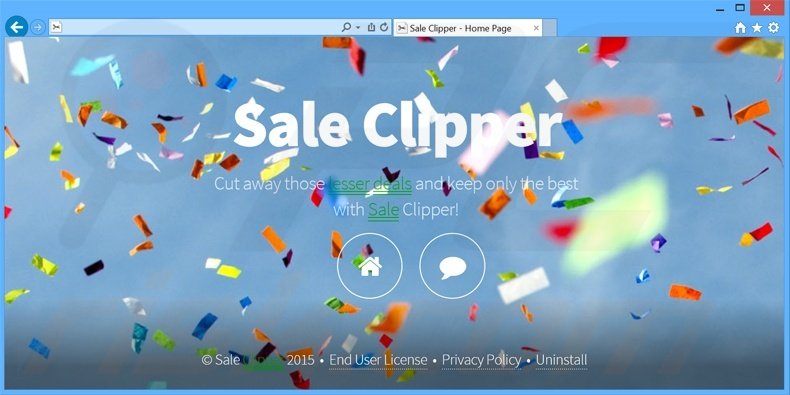
Sale Clipper gehört zu einer "Familie" werbefinanzierter Software-artiger Browser Programmerweiterungen, die von SuperWeb LLC entwickelt werden. Diese Firma veröffentlicht identische Browserzusätze unter anderem Namen, mit der Absicht, die Entdeckung durch legitime Anti-Spähsoftware und Antivirus Programme zu vermeiden.
Außer Sale Clipper, bietet On Stage, Larparus, Deals Avenue, Jungle Net, oder jede andere App, die von SuperWeb LLC entwickelt wird, praktisch die gleichen Funktionen: Die Anzeige von Coupons und Vergleichskauf Funktionen. Dies wird jedoch nur behauptet, um die Illusion zu schaffen, dass Sale Clipper legitim und praktisch ist.
Die Wahrheit ist, dass sie Nutzern keinen wirklichen Mehrwert bietet, da ihr wahrer Zweck die Erwirtschaftung von Gewinn ist, indem störende online Werbung angezeigt wird, sowie gesammelte Daten mit Drittparteien geteilt werden. Werbefinanzierte Software, die von dieser Firma entwickelt wird, wird wahrscheinlich mit kostenloser Software auf Freeware Downloadseiten verbreitet, weshalb es erwähnenswert ist, dass diese Seiten darauf bestehen, dass ein Downloadmanager als Hilfsmittel benutzt werden soll, um die gewünschte Software herunterzuladen.
Download.com, softonic.com, soft32.com und ähnliche Internetseiten behaupten, dass der Downloadmanager den Downloadprozess bedeutend vereinfachen und beschleunigen wird. Diese Apps werden aber eigentlich entwickelt, um die Installation zusätzlicher Programme, gemeinsam mit den von Nutzern gewählten, anzubieten (oder einfach zu verstecken).
Es wird sogar garantiert, dass die angebotenen Apps völlig virenfrei sind, aber vorschnelles Herunterladen und die Installation, führen entweder zu werbefinanzierter Software, oder Befall mit Schadensoftware. Aus diesem Grund sollten Sie nie die Installation von Drittparteien Apps annehmen.
Falls Sie Sale Clipper installiert haben und störende online Werbung bemerken, während Sie im Internet surfen, befolgen Sie die untenstehenden Anweisungen und deinstallieren Sie dieses PUP.
Wie hat sich Sale Clipper auf meinem Computer installiert?
Sale Clipper wird durch die Bündelungsmethode verbreitet, weshalb es sehr wahrscheinlich ist, dass Nutzer unabsichtlich installieren. Nutzer überspringen oft Downloadschritte beim Herunterladen/der Installation von Software, wodurch die Installation unerwünschter Anwendungen verursacht wird.
Man sieht häufig, dass Drittparteien Software unter den "Benutzerdefiniert", oder "Erweitert" Einstellungen versteckt ist und da diese Option oft übersprungen wird, ist das Verstecken der Installation sehr effektiv. Die Entwickler machen sich keine Gedanken über die ordentliche Bekanntmachung der Installation, da ihr Ziel ist, so viele Apps wie möglich zu verbreiten.
Wie vermeide ich die Installation potenziell unerwünschter Anwendungen?
Wenn der direkte Download Link nicht erhältlich ist und Sie gezwungen sind, den Downloadmanager zu benutzen, prüfen Sie immer jeden Schritt des Downloadprozesses kostenloser Software genau und stellen Sie sicher, dass keine Drittparteien Software eingeschlossen ist. Software sollte eigentlich immer von ihrer offiziellen Seite heruntergeladen werden.
Das gleiche gilt für die Installation. Stellen Sie immer sicher, dass Sie die "Benutzerdefiniert", oder "Erweitert" Einstellungen benutzen, statt "Schnell", oder "Standard", weil so alle versteckten Anwendungen enthüllt werden, die zur Installation gelistet sind und Sie sie ablehnen können. Der Software Download- und Installationsprozess sollte immer mit Vorsicht durchgeführt werden.
Installierer für kostenlose Software, die bei der Verbreitung von Sale Clipper werbefinanzierter Software benutzt werden:
Störende online Werbung, die von der werbefinanzierten Software Sale Clipper erzeugt wird ('Related Searches' and 'Sale Clipper Ads'):
Umgehende automatische Entfernung von Malware:
Die manuelle Entfernung einer Bedrohung kann ein langer und komplizierter Prozess sein, der fortgeschrittene Computerkenntnisse voraussetzt. Combo Cleaner ist ein professionelles, automatisches Malware-Entfernungstool, das zur Entfernung von Malware empfohlen wird. Laden Sie es durch Anklicken der untenstehenden Schaltfläche herunter:
LADEN Sie Combo Cleaner herunterIndem Sie Software, die auf dieser Internetseite aufgeführt ist, herunterladen, stimmen Sie unseren Datenschutzbestimmungen und Nutzungsbedingungen zu. Der kostenlose Scanner überprüft, ob Ihr Computer infiziert ist. Um das Produkt mit vollem Funktionsumfang nutzen zu können, müssen Sie eine Lizenz für Combo Cleaner erwerben. Auf 7 Tage beschränkte kostenlose Testversion verfügbar. Eigentümer und Betreiber von Combo Cleaner ist RCS LT, die Muttergesellschaft von PCRisk.
Schnellmenü:
- Was ist Sale Clipper?
- SCHRITT 1. Die Sale Clipper Anwendung mit Systemsteuerung deinstallieren.
- SCHRITT 2. Sale Clipper werbefinanzierte Software von Internet Explorer entfernen.
- SCHRITT 3. Sale Clipper Werbung von Google Chrome entfernen.
- SCHRITT 4. 'Ads by Sale Clipper' von Mozilla Firefox entfernen.
- SCHRITT 5. Sale Clipper Werbung von Safari entfernen.
- SCHRITT 6. Betrügerische Erweiterungen von Microsoft Edge entfernen.
Sale Clipper werbefinanzierte Software entfernen:
Windows 10 Nutzer:

Machen Sie einen Rechtsklick in der linken unteren Ecke des Bildschirms, im Schnellzugriffmenü wählen Sie Systemsteuerung aus. Im geöffneten Fenster wählen Sie Ein Programm deinstallieren.
Windows 7 Nutzer:

Klicken Sie auf Start ("Windows Logo" in der linken, unteren Ecke Ihres Desktop), wählen Sie Systemsteuerung. Suchen Sie Programme und klicken Sie auf Ein Programm deinstallieren.
macOS (OSX) Nutzer:

Klicken Sie auf Finder, wählen Sie im geöffneten Fenster Anwendungen. Ziehen Sie die App vom Anwendungen Ordner zum Papierkorb (befindet sich im Dock), machen Sie dann einen Rechtsklick auf das Papierkorbzeichen und wählen Sie Papierkorb leeren.
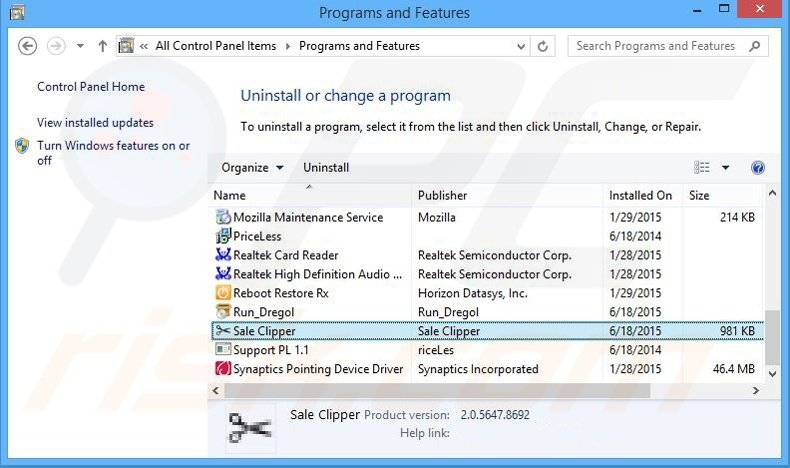
Im Programme deinstallieren Fenster, suchen Sie nach "Sale Clipper", wählen Sie diesen Eintrag aus und klicken Sie auf "Deinstallieren", oder "Entfernen".
Nachdem Sie das potenziell unerwünschte Programm (das Sale Clipper Werbung verursacht) deinstalliert haben, scannen Sie Ihren Computer auf Überreste unerwünschter Komponenten, oder möglichen Befall mit Schadensoftware. Um Ihren Computer zu scannen, benutzen Sie die empfohlene Software zum Entfernen von Schadensoftware.
LADEN Sie die Entfernungssoftware herunter
Combo Cleaner überprüft, ob Ihr Computer infiziert ist. Um das Produkt mit vollem Funktionsumfang nutzen zu können, müssen Sie eine Lizenz für Combo Cleaner erwerben. Auf 7 Tage beschränkte kostenlose Testversion verfügbar. Eigentümer und Betreiber von Combo Cleaner ist RCS LT, die Muttergesellschaft von PCRisk.
Sale Clipper werbefinanzierte Software von Internetbrowsern entfernen:
Das Video zeigt, wie man potenziell unerwünschte Browserzusätze entfernt:
 Bösartige Zusätze von Internet Explorer entfernen:
Bösartige Zusätze von Internet Explorer entfernen:
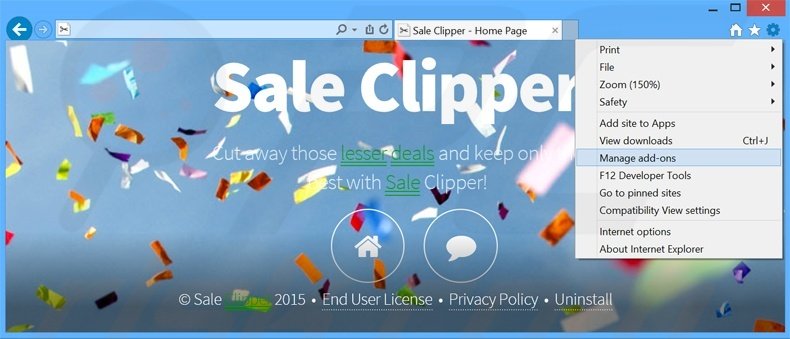
Klicken Sie auf das "Zahnradzeichen"![]() (obere rechte Ecke von Internet Explorer), wählen Sie "Zusätze verwalten". Suchen Sie nach "Sale Clipper", wählen Sie diesen Eintrag aus und klicken Sie auf "Entfernen".
(obere rechte Ecke von Internet Explorer), wählen Sie "Zusätze verwalten". Suchen Sie nach "Sale Clipper", wählen Sie diesen Eintrag aus und klicken Sie auf "Entfernen".
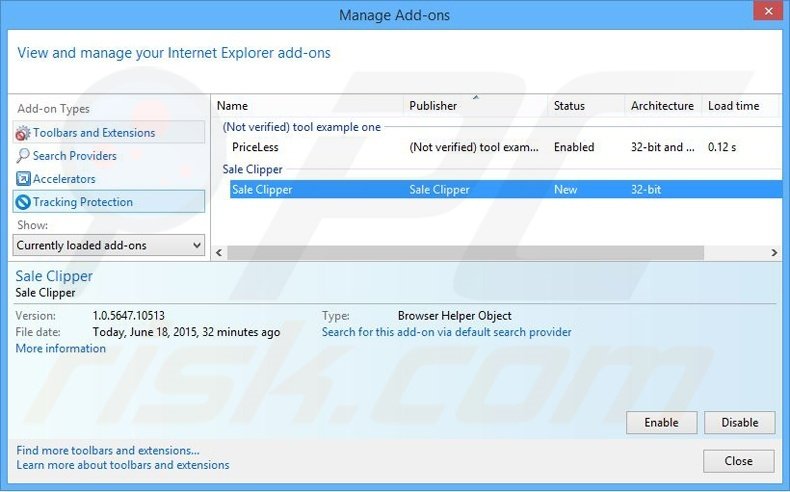
Alternative Methode:
Wenn Sie weiterhin Probleme mit der Entfernung von sale clipper adware haben, können Sie Ihre Internet Explorer Einstellungen auf Standard zurücksetzen.
Windows XP Nutzer: Klicken Sie auf Start, klicken Sie auf Ausführen, im geöffneten Fenster geben Sie inetcpl.cpl ein. Im geöffneten Fenster klicken Sie auf Erweitert, dann klicken Sie auf Zurücksetzen.

Windows Vista und Windows 7 Nutzer: Klicken Sie auf das Windows Logo, im Startsuchfeld geben Sie inetcpl.cpl ein und klicken Sie auf Enter. Im geöffneten Fenster klicken Sie auf Erweitert, dann klicken Sie auf Zurücksetzen.

Windows 8 Nutzer: Öffnen Sie Internet Explorer und klicken Sie auf das Zahnradzeichen. Wählen Sie Internetoptionen.

Im geöffneten Fenster wählen Sie den Erweitert Reiter.

Klicken Sie auf das Zurücksetzen Feld.

Bestätigen Sie, dass Sie die Internet Explorer Einstellungen auf Standard zurücksetzen wollen, indem Sie auf das Zurücksetzen Feld klicken.

 Bösartige Erweiterungen von Google Chrome entfernen:
Bösartige Erweiterungen von Google Chrome entfernen:
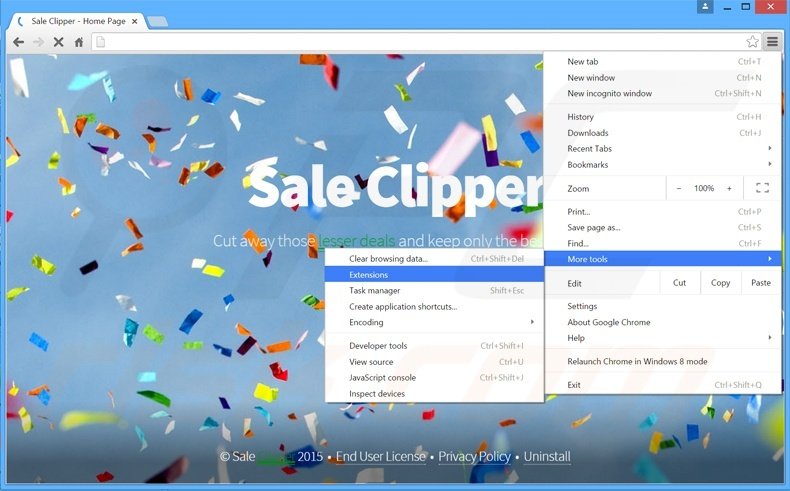
Klicken Sie auf das Chrome Menüzeichen![]() (obere rechte Ecke von Google Chrome), wählen Sie "Hilfsprogramme" und klicken Sie auf "Erweiterungen". Suchen Sie "Sale Clipper", wählen Sie diesen Eintrag aus und klicken Sie auf das Papierkorbzeichen.
(obere rechte Ecke von Google Chrome), wählen Sie "Hilfsprogramme" und klicken Sie auf "Erweiterungen". Suchen Sie "Sale Clipper", wählen Sie diesen Eintrag aus und klicken Sie auf das Papierkorbzeichen.
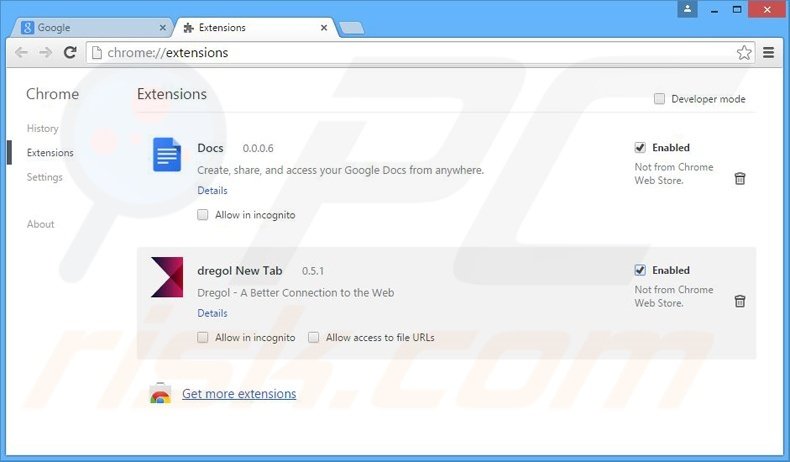
Alternative Methode:
Falls Sie weiterhin Probleme mit der Entfernung von sale clipper adware haben, setzen Sie die Einstellungen Ihres Google Chrome Browsers zurück. Klicken Sie auf das Chrome Menü-Symbol ![]() (in der oberen rechten Ecke von Google Chrome) und wählen Sie Einstellungen. Scrollen Sie zum Ende der Seite herunter. Klicken Sie auf den Erweitert... Link.
(in der oberen rechten Ecke von Google Chrome) und wählen Sie Einstellungen. Scrollen Sie zum Ende der Seite herunter. Klicken Sie auf den Erweitert... Link.

Nachdem Sie zum Ende der Seite hinuntergescrollt haben, klicken Sie auf das Zurücksetzen (Einstellungen auf ihren ursprünglichen Standard wiederherstellen) Feld.

Im geöffneten Fenster bestätigen Sie, dass Sie die Google Chrome Einstellungen auf Standard zurücksetzen möchten, indem Sie auf das Zurücksetzen Feld klicken.

 Bösartige Programmerweiterungen von Mozilla Firefox entfernen:
Bösartige Programmerweiterungen von Mozilla Firefox entfernen:
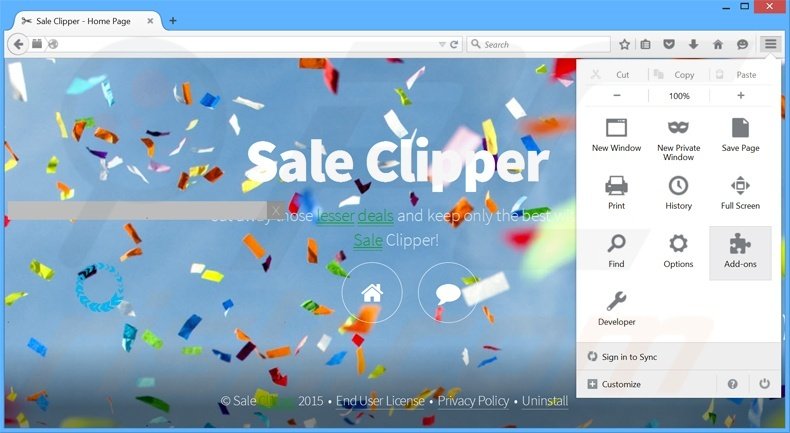
Klicken Sie auf das Firefox Menü![]() (obere rechte Ecke des Hauptfensters), wählen Sie "Zusätze." Klicken Sie auf "Erweiterungen". Im geöffneten Fenster entfernen Sie "Sale Clipper 2.0.5644.23227".
(obere rechte Ecke des Hauptfensters), wählen Sie "Zusätze." Klicken Sie auf "Erweiterungen". Im geöffneten Fenster entfernen Sie "Sale Clipper 2.0.5644.23227".
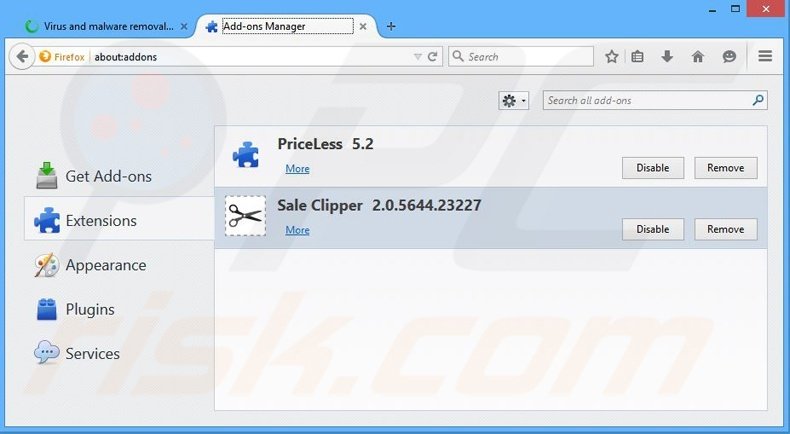
Alternative Methode:
Computernutzer, die Probleme mit der Entfernung von sale clipper adware haben, können Ihre Mozilla Firefox Einstellungen auf Standard zurücksetzen. Öffnen Sie Mozilla Firefox. In der oberen rechten Ecke des Hauptfensters klicken Sie auf das Firefox Menü ![]() , im geöffneten Menü klicken Sie auf das Hilfsmenü öffnen Feld
, im geöffneten Menü klicken Sie auf das Hilfsmenü öffnen Feld ![]()

Wählen Sie Problemlösungsinformationen.

Im geöffneten Fenster klicken Sie auf das Firefox Zurücksetzen Feld.

Im geöffneten Fenster bestätigen Sie, dass sie die Mozilla Firefox Einstellungen auf Standard zurücksetzen wollen, indem Sie auf das Zurücksetzen Feld klicken.

 Bösartige Erweiterungen von Safari entfernen:
Bösartige Erweiterungen von Safari entfernen:

Vergewissern Sie sich, dass Ihr Safari Browser aktiv ist, klicken Sie auf das Safari Menü und wählen Sie Einstellungen...

Klicken Sie im geöffneten Fenster auf Erweiterungen, suchen Sie nach kürzlich installierten, verdächtigen Erweiterungen, wählen Sie sie aus und klicken Sie auf Deinstallieren.
Alternative Methode:
Vergewissern Sie sich, dass Ihr Safari Browser aktiv ist und klicken Sie auf das Safari Menü. Vom sich aufklappenden Auswahlmenü wählen Sie Verlauf und Internetseitendaten löschen...

Wählen Sie im geöffneten Fenster Gesamtverlauf und klicken Sie auf das Verlauf löschen Feld.

 Bösartige Erweiterungen von Microsoft Edge entfernen:
Bösartige Erweiterungen von Microsoft Edge entfernen:

Klicken Sie auf das Edge Menüsymbol ![]() (in der oberen rechten Ecke von Microsoft Edge), wählen Sie "Erweiterungen". Suchen Sie nach allen kürzlich installierten verdächtigen Browser-Add-Ons und klicken Sie unter deren Namen auf "Entfernen".
(in der oberen rechten Ecke von Microsoft Edge), wählen Sie "Erweiterungen". Suchen Sie nach allen kürzlich installierten verdächtigen Browser-Add-Ons und klicken Sie unter deren Namen auf "Entfernen".

Alternative Methode:
Wenn Sie weiterhin Probleme mit der Entfernung von sale clipper adware haben, setzen Sie Ihre Microsoft Edge Browsereinstellungen zurück. Klicken Sie auf das Edge Menüsymbol ![]() (in der oberen rechten Ecke von Microsoft Edge) und wählen Sie Einstellungen.
(in der oberen rechten Ecke von Microsoft Edge) und wählen Sie Einstellungen.

Im geöffneten Einstellungsmenü wählen Sie Einstellungen wiederherstellen.

Wählen Sie Einstellungen auf ihre Standardwerte zurücksetzen. Im geöffneten Fenster bestätigen Sie, dass Sie die Microsoft Edge Einstellungen auf Standard zurücksetzen möchten, indem Sie auf die Schaltfläche "Zurücksetzen" klicken.

- Wenn dies nicht geholfen hat, befolgen Sie diese alternativen Anweisungen, die erklären, wie man den Microsoft Edge Browser zurückstellt.
Zusammenfassung:
 Meistens infiltrieren werbefinanzierte Software, oder potenziell unerwünschte Anwendungen, die Internetbrowser von Benutzern beim Herunterladen kostenloser Software. Einige der bösartigen Downloadseiten für kostenlose Software, erlauben es nicht, die gewählte Freeware herunterzuladen, falls sich Benutzer dafür entscheiden, die Installation beworbener Software abzulehnen. Beachten Sie, dass die sicherste Quelle zum Herunterladen kostenloser Software die Internetseite ihrer Entwickler ist. Falls Ihr Download von einem Downloadklienten verwaltet wird, vergewissern Sie sich, dass Sie die Installation geförderter Browser Programmerweiterungen und Symbolleisten ablehnen.
Meistens infiltrieren werbefinanzierte Software, oder potenziell unerwünschte Anwendungen, die Internetbrowser von Benutzern beim Herunterladen kostenloser Software. Einige der bösartigen Downloadseiten für kostenlose Software, erlauben es nicht, die gewählte Freeware herunterzuladen, falls sich Benutzer dafür entscheiden, die Installation beworbener Software abzulehnen. Beachten Sie, dass die sicherste Quelle zum Herunterladen kostenloser Software die Internetseite ihrer Entwickler ist. Falls Ihr Download von einem Downloadklienten verwaltet wird, vergewissern Sie sich, dass Sie die Installation geförderter Browser Programmerweiterungen und Symbolleisten ablehnen.
Hilfe beim Entfernen:
Falls Sie Probleme beim Versuch sale clipper adware von Ihrem Computer zu entfernen haben, bitten Sie bitte um Hilfe in unserem Schadensoftware Entfernungsforum.
Kommentare hinterlassen:
Falls Sie zusätzliche Informationen über sale clipper adware, oder ihre Entfernung haben, teilen Sie bitte Ihr Wissen im unten aufgeführten Kommentare Abschnitt.
Quelle: https://www.pcrisk.com/removal-guides/9101-sale-clipper-ads
Teilen:

Tomas Meskauskas
Erfahrener Sicherheitsforscher, professioneller Malware-Analyst
Meine Leidenschaft gilt der Computersicherheit und -technologie. Ich habe mehr als 10 Jahre Erfahrung in verschiedenen Unternehmen im Zusammenhang mit der Lösung computertechnischer Probleme und der Internetsicherheit. Seit 2010 arbeite ich als Autor und Redakteur für PCrisk. Folgen Sie mir auf Twitter und LinkedIn, um über die neuesten Bedrohungen der Online-Sicherheit informiert zu bleiben.
Das Sicherheitsportal PCrisk wird von der Firma RCS LT bereitgestellt.
Gemeinsam klären Sicherheitsforscher Computerbenutzer über die neuesten Online-Sicherheitsbedrohungen auf. Weitere Informationen über das Unternehmen RCS LT.
Unsere Anleitungen zur Entfernung von Malware sind kostenlos. Wenn Sie uns jedoch unterstützen möchten, können Sie uns eine Spende schicken.
SpendenDas Sicherheitsportal PCrisk wird von der Firma RCS LT bereitgestellt.
Gemeinsam klären Sicherheitsforscher Computerbenutzer über die neuesten Online-Sicherheitsbedrohungen auf. Weitere Informationen über das Unternehmen RCS LT.
Unsere Anleitungen zur Entfernung von Malware sind kostenlos. Wenn Sie uns jedoch unterstützen möchten, können Sie uns eine Spende schicken.
Spenden
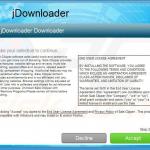
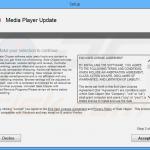
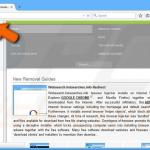

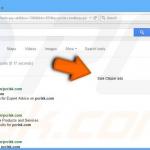
▼ Diskussion einblenden